โปรแกรมป้องกันไวรัสของ Microsoft Defender (เดิมคือ Windows Defender ) มีการป้องกันภัยคุกคามทุกประเภทบนอุปกรณ์ Windows ตลอดเวลา แม้จะเป็นเครื่องมือรักษาความปลอดภัยแบบสแตนด์อโลน แต่ก็ขับเคลื่อนโดยไมโครโพรเซสเบื้องหลังหลายตัว
ไมโครโพรเซสเหล่านี้มีส่วนทำให้การทำงานที่เหมาะสมของ Microsoft Defender Antivirus MsMpEng.exe และ MpCmdRun.exe เป็นตัวอย่างที่ดีของกระบวนการหลักที่สำคัญซึ่งขับเคลื่อน Microsoft Defender

ในคำอธิบายนี้ เราจะพูดถึงสิ่งที่ MpCmdRun.exe ทำบนคอมพิวเตอร์ Windows ของคุณ วิธีใช้งานเพื่อจัดการ Microsoft Defender และต้องทำอย่างไรเมื่อกระบวนการทำงานผิดพลาด
MpCmdRun.exe คืออะไร
MpCmdRun คือ ยูทิลิตี้บรรทัดคำสั่งการป้องกันมัลแวร์พัฒนาโดย Microsoft และอุปกรณ์ Windows ทั้งหมดในตัว MpCmdRun.exe เป็นไฟล์ปฏิบัติการที่สร้างระบบป้องกัน Windows เป็นเครื่องมือบรรทัดคำสั่งที่สำคัญสำหรับการทำงานอัตโนมัติของ Microsoft Defender Antivirus บนอุปกรณ์ Windows
ฟังก์ชันหลักของยูทิลิตี้คือการปกป้องคอมพิวเตอร์ของคุณจากการโจมตีของมัลแวร์และภัยคุกคามอื่นๆ ที่น่าสนใจคือ คุณสามารถใช้ mpcmdru.exe เพื่อจัดการ กำหนดค่า และใช้งานซอฟต์แวร์ Microsoft Defender Antivirus ได้ ข้อมูลเพิ่มเติมในส่วนถัดไป
วิธีเข้าถึงและใช้งาน mpcmdrun.exe ใน Windows 10
MpCmdRun.exe ไม่มีอินเทอร์เฟซผู้ใช้แบบกราฟิก (GUI) มีโครงสร้างให้ทำงานผ่านพรอมต์คำสั่งของ Windows คลิกขวาที่ไอคอนเมนู Start และเลือก Command Prompt (Admin)บนเมนู Quick Access
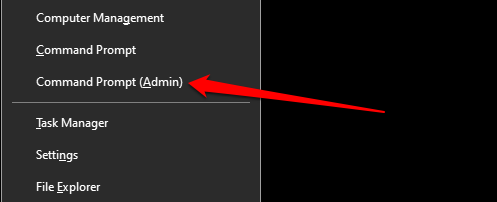
หลังจากนั้น ให้วางคำสั่งด้านล่างในคอนโซลพร้อมรับคำสั่งแล้วกด Enterเพื่อดำเนินการต่อ
“%ProgramFiles%\Windows Defender\ MpCmdRun.exe”
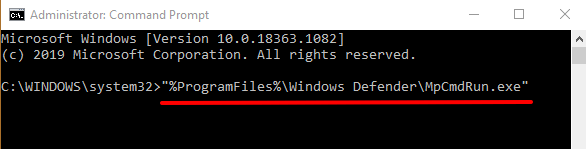
คำสั่งนั้นจะแสดงตัวเลือกและการดำเนินการที่มีอยู่ทั้งหมดสำหรับยูทิลิตี้บรรทัดคำสั่งการป้องกันมัลแวร์ ดูตัวเลือกต่างๆ และระบุการดำเนินการที่คุณต้องการดำเนินการ ในการดำเนินการงานโดยใช้ mpcmdrun.exe จาก Command Prompt ให้พิมพ์/วาง “%ProgramFiles%\Windows Defender\MpCmdRun.exe”ในคอนโซล เว้นวรรค ป้อนคำสั่งของ operation แล้วกด ป้อน

หากต้องการเรียกใช้การสแกนทั้งระบบ เช่น พิมพ์หรือวาง “%ProgramFiles%\Windows Defender\MpCmdRun exe” -Scan -ScanType 2ในคอนโซล Command Prompt แล้วกด Enterบนแป้นพิมพ์ของคุณ
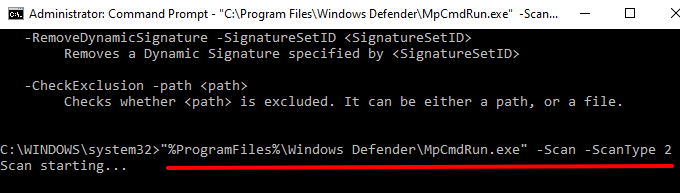
นั่นจะทริกเกอร์ Microsoft Defender Antivirus เพื่อสแกนคอมพิวเตอร์ทั้งหมดของคุณเพื่อหามัลแวร์ ไวรัส และภัยคุกคามรูปแบบอื่นๆ เมื่อการสแกนเสร็จสิ้น คุณจะได้รับการแจ้งเตือนความปลอดภัยของ Windows ในพื้นที่แจ้งเตือนหรือ Windows Action Center
Microsoft Defender จะต่อต้านและดำเนินการกับภัยคุกคามที่ตรวจพบโดยอัตโนมัติ คลิกการแจ้งเตือนเพื่อรับรายงานโดยละเอียดเกี่ยวกับโปรแกรมที่เป็นอันตรายหรือภัยคุกคาม
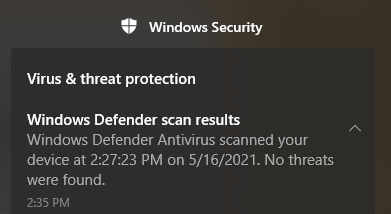
อ่าน เอกสารทางการของ Microsoft นี้ เพื่อเรียนรู้คำสั่งเพิ่มเติมที่คุณสามารถดำเนินการด้วย MpCmdRun เครื่องมือบรรทัดคำสั่ง .exe
mpcmdrun.exe ปลอดภัยหรือไม่
คุณต้องการ Malware Protection Command Line Utility บนคอมพิวเตอร์ของคุณ ไฟล์ปฏิบัติการที่จ่ายไฟให้กับยูทิลิตี้ (เช่น mpcmdrun.exe) เป็นไฟล์ระบบปฏิบัติการที่ปลอดภัยซึ่งทำงานบนอุปกรณ์ Windows ทั้งหมด แม้ว่าไฟล์นี้จะถูกต้องตามกฎหมาย แต่มีรายงานหลายฉบับที่ระบุว่าไฟล์ mpcmdrun.exe สามารถใช้โดยผู้โจมตีทางไซเบอร์เพื่อดาวน์โหลดไฟล์ไปยังพีซีของคุณผ่านทางอินเทอร์เน็ตได้
โชคดีที่มีหลายวิธี ตรวจสอบความถูกต้องของไฟล์ปฏิบัติการ MpCmdRun.exe บนคอมพิวเตอร์ของคุณ เราเน้นที่ด้านล่าง
1. ตรวจสอบตำแหน่งของไฟล์
คุณจะพบ MpCmdRun.exe อยู่ในโฟลเดอร์ Windows Defender บนคอมพิวเตอร์ที่ใช้ Windows เปิด File Explorer ไปที่ Local Disk (C:)>Program Files>Windows Defenderและค้นหา MpCmdRun.exe
หรือวาง C:\Program Files\Windows Defenderในแถบที่อยู่ของ File Explorer แล้วกด Enter

2. ตรวจสอบลายเซ็นดิจิทัล
Microsoft เป็นผู้สร้างและผู้พัฒนายูทิลิตี้บรรทัดคำสั่งการป้องกันมัลแวร์ หากคุณ MpCmdRun.exe ในไดเร็กทอรีอื่น (นอกเหนือจาก C:\Program Files\Windows Defender) คุณควรตรวจสอบลายเซ็นดิจิทัลของไฟล์ ซึ่งจะช่วยให้คุณยืนยันว่า MpCmdRun.exe บนพีซีของคุณเป็นอันตรายหรือไม่ หรืออาจถูกย้ายไปยังโฟลเดอร์อื่นโดยไม่ได้ตั้งใจ
คลิกขวา MpCmdRun.exe ในตัวจัดการงานหรือ File Explorer และเลือกคุณสมบัติ
ไปที่แท็บ ลายเซ็นดิจิทัลและเลือกคอลัมน์ "ชื่อผู้ลงนาม"
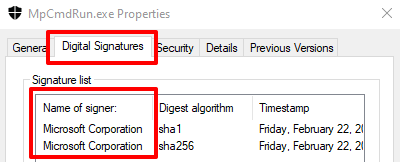
หากไฟล์ไม่ได้ลงนามโดย Microsoft Corporationแสดงว่าเป็นไวรัสที่ซ่อนตัวอยู่ใต้หน้ากากของไฟล์ระบบที่ถูกต้อง ในกรณีดังกล่าว ให้ลบไฟล์ออกจากคอมพิวเตอร์ของคุณหรือสแกนด้วยซอฟต์แวร์ป้องกันไวรัสหรือ เครื่องสแกนความปลอดภัยออนไลน์
แก้ไขปัญหา MpCmdRun.exe
คอมพิวเตอร์ของคุณอาจล้มเหลวในการเรียกใช้ยูทิลิตี้บรรทัดคำสั่งการป้องกันมัลแวร์ ถ้าไฟล์ MpCmdRun.exe เป็นอันตราย หรือหากถูกย้ายจากโฟลเดอร์ Windows Defender โดยไม่ได้ตั้งใจ Windows อาจทิ้งข้อความแสดงข้อผิดพลาดหลายข้อความหากมีปัญหากับไฟล์ปฏิบัติการหรือหากพีซีของคุณล้าสมัย
ต่อไปนี้คือวิธีแก้ไขปัญหาที่เป็นไปได้บางประการในการป้องกันยูทิลิตี้บรรทัดคำสั่ง MpCmdRun.exe จากการทำงานอย่างถูกต้อง
1. รีสตาร์ทคอมพิวเตอร์ของคุณ
หาก MpCmdRun.exe ใช้ CPU และแบนด์วิดท์อินเทอร์เน็ตจำนวนมากในพื้นหลัง เราขอแนะนำให้คุณเปิดเครื่องคอมพิวเตอร์ ซึ่งควรรีเฟรชอุปกรณ์ของคุณและหวังว่าจะสามารถแก้ไขปัญหาที่ทำให้เครื่องมือทำงานผิดพลาดได้
2. สแกนหาการติดไวรัสหรือมัลแวร์
ไฟล์ MpCmdRun.exe อาจเป็นไวรัส แม้ว่าจะอยู่ในไดเรกทอรีที่เหมาะสมบนพีซีของคุณก็ตาม เรียกใช้ไฟล์ผ่านแอปป้องกันไวรัสของบริษัทอื่นหรือ เครื่องสแกนไวรัสออนไลน์ ลบไฟล์ออกจากพีซีของคุณหากเครื่องมือรักษาความปลอดภัยของคุณตั้งค่าสถานะไฟล์ว่าเป็นอันตรายหรือเป็นอันตราย
3. เรียกใช้พรอมต์คำสั่งในฐานะผู้ดูแลระบบ
ยูทิลิตี้บรรทัดคำสั่งการป้องกันมัลแวร์อาจล้มเหลวในการดำเนินการบางอย่างหากพรอมต์คำสั่งไม่มีสิทธิ์เพียงพอ เมื่อใดก็ตามที่คุณต้องการใช้เครื่องมือทั่วไปของ MpCmdRun.exe ตรวจสอบให้แน่ใจว่าคุณเปิด Command Prompt เวอร์ชันผู้ดูแลระบบ
[02-launch-device-manager-windows-10]
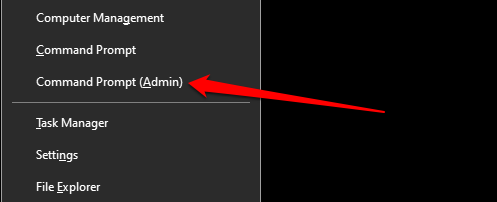
4. อัปเดตคอมพิวเตอร์ของคุณ
หากคุณได้รับรหัสข้อผิดพลาด “0x80070667” เมื่อคุณเรียกใช้คำสั่ง MpCmdRun.exe นั่นเป็นเพราะพีซีของคุณใช้ Windows 10 เวอร์ชันเก่า เพื่อประสบการณ์ที่ดีที่สุด ตรวจสอบให้แน่ใจว่าคุณได้ติดตั้ง Windows 10 เวอร์ชัน 1703 (หรือสูงกว่า) บนพีซีของคุณ
ไปที่ การตั้งค่า>อัปเดตและความปลอดภัย>Windows Updateเพื่อตรวจสอบการอัปเดตที่มี
มีการติดตั้งการอัปเดต Security Intelligence สำหรับ Microsoft Defender Antivirus ควบคู่ไปกับ Windows Updates เพื่อให้มั่นใจว่าพีซีของคุณจะได้รับการปกป้องจากภัยคุกคามล่าสุด
5. เรียกใช้ยูทิลิตี้ System File Checker (SFC)
SFC เป็นเครื่องมือบรรทัดคำสั่งที่ แก้ไขและแทนที่ไฟล์ระบบที่เสียหายบนอุปกรณ์ Windows หากคุณลบ MpCmdRun.exe ออกจากพีซีของคุณ บางทีอาจเป็นโดยบังเอิญหรือเนื่องจากการติดมัลแวร์ ให้ใช้ System File Checker เพื่อกู้คืนไฟล์ เชื่อมต่อคอมพิวเตอร์ของคุณกับอินเทอร์เน็ต เปิด Command Prompt ในฐานะผู้ดูแลระบบ ป้อนคำสั่งด้านล่างในเทอร์มินัล แล้วกด Enter
DISM.exe /Online /Cleanup -image /Restorehealth
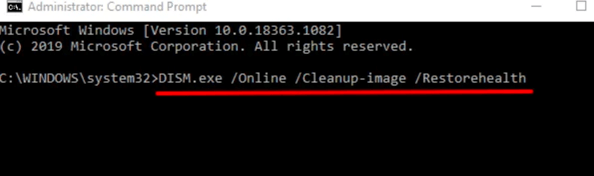
เมื่อคุณได้รับข้อความแสดงความสำเร็จ ให้พิมพ์หรือวาง sfc /scannowในเทอร์มินัลแล้วกด ป้อน
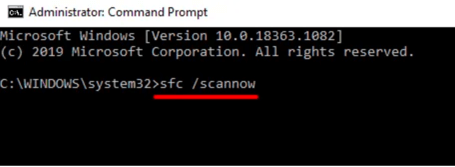
กระบวนการอาจใช้เวลานานถึง 30 นาที (หรือมากกว่านั้น) รีสตาร์ทคอมพิวเตอร์เมื่อกระบวนการซ่อมแซมเสร็จสิ้น และตรวจสอบว่ากู้คืนไฟล์ MpCmdRun และแก้ไขปัญหาอื่นๆ ได้หรือไม่
หากวิธีอื่นไม่ได้ผล คุณควรพิจารณาดำเนินการคืนค่าระบบหรือติดตั้ง Windows ใหม่ในคอมพิวเตอร์ของคุณ
p>